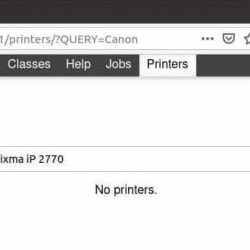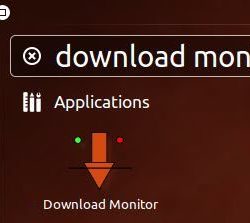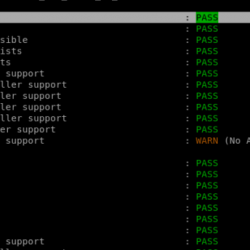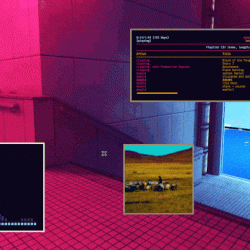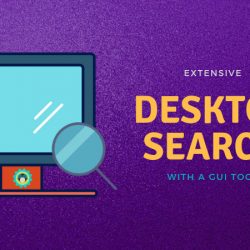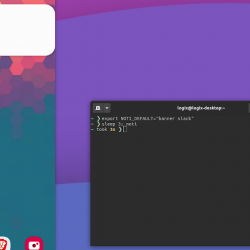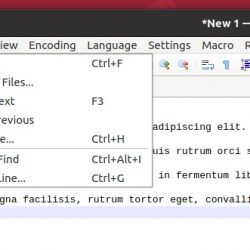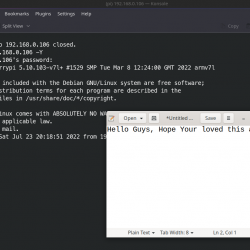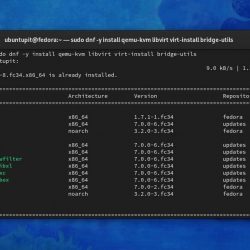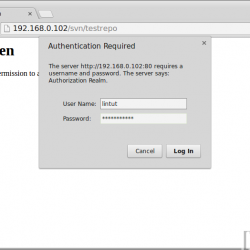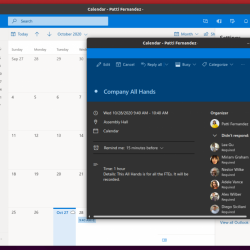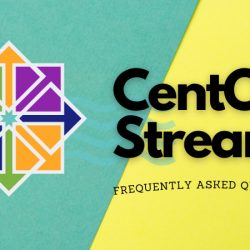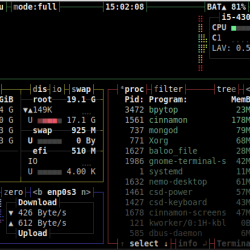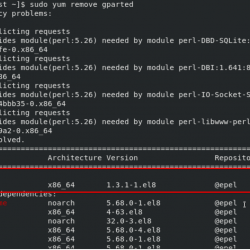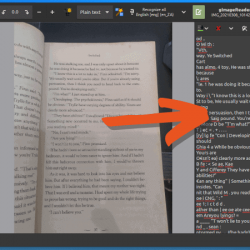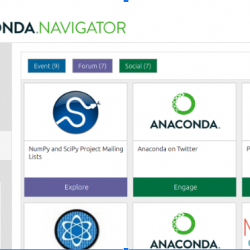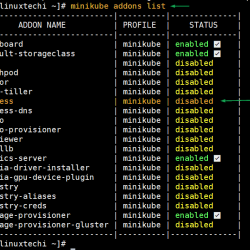在本教程中,我们将向您展示如何在 Ubuntu 18.04 LTS 上安装 Go。 对于那些不知道的人,Go 也称为 Golang,是一种开源编程语言,可以轻松构建简单、可靠和高效的软件。 简而言之,Go 是一种优雅的语言,其规范简洁明了,可读性强。 Golang 的主要优势之一是它的并发性,这意味着 Go 应用程序的多个进程可以同时运行。
本文假设您至少具备 Linux 的基本知识,知道如何使用 shell,最重要的是,您将网站托管在自己的 VPS 上。 安装非常简单,假设您在 root 帐户下运行,如果不是,您可能需要添加 ‘sudo‘ 到命令以获取 root 权限。 我将向您展示在 Ubuntu 18.04 LTS Bionic Beaver 服务器上逐步安装 Go 编程语言。
在 Ubuntu 18.04 LTS Bionic Beaver 上安装 Go
步骤 1. 首先,通过运行以下命令确保所有系统包都是最新的 apt-get 终端中的命令。
sudo apt-get update sudo apt-get upgrade
步骤 2. 在 Ubuntu 18.04 LTS 上安装 Go。
- 方法 1. 使用 Golang 安装程序安装 Go。
wget -q https://storage.googleapis.com/golang/getgo/installer_linux
使 Golang 安装可执行:
chmod +x installer_linux
然后,运行 installer_linux 可执行文件以在您的 Ubuntu 系统上安装 Go:
### ./installer_linux Welcome to the Go installer! Downloading Go version go1.10 to /home/linuxconfig/.go This may take a bit of time... Downloaded! Setting up GOPATH GOPATH has been set up! One more thing! Run `source /home/idroot/.bash_profile` to persist the new environment variables to your current session, or open a new shell prompt.
按照安装程序的提示,运行 source 命令来更新您当前的 shell 会话变量以包含新的 GOPATH,或者只是打开一个新的 shell 会话:
source /home/idroot/.bash_profile
您可以确认安装的 Go 版本:
### go version go version go1.10 linux/amd64
- 方法 2. 从 Ubuntu 存储库安装 Go。
apt install golang
接下来,我们首先需要设置 GOPATH:
echo ' GOPATH=$HOME/go' >> ~/.bashrc echo ' PATH=${PATH}:${GOPATH}/bin' >> ~/.bashrc source ~/.bashrc
- 方法 3. 使用 Snap 安装 Go。
snap install go --classic
接下来,设置 GOPATH:
echo ' GOPATH=$HOME/go' >> ~/.bashrc echo ' PATH=${PATH}:${GOPATH}/bin' >> ~/.bashrc source ~/.bashrc
检查安装的版本:
### go version go version go1.10 linux/amd64
恭喜! 您已成功安装 Go。 感谢您使用本教程在 Ubuntu 18.04 LTS Bionic Beaver 系统中安装 Go 编程语言。 如需其他帮助或有用信息,我们建议您查看 Go 编程语言官方网站.